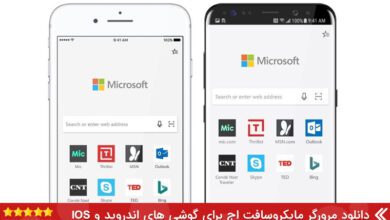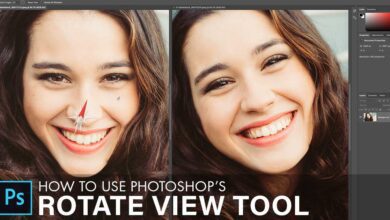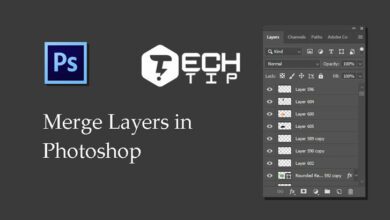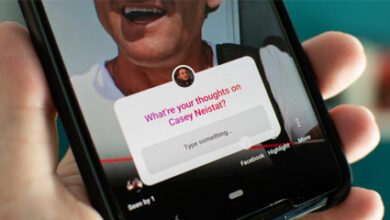آموزش حل مشکل بالا رفتن سی پی یو kernel_task در مک
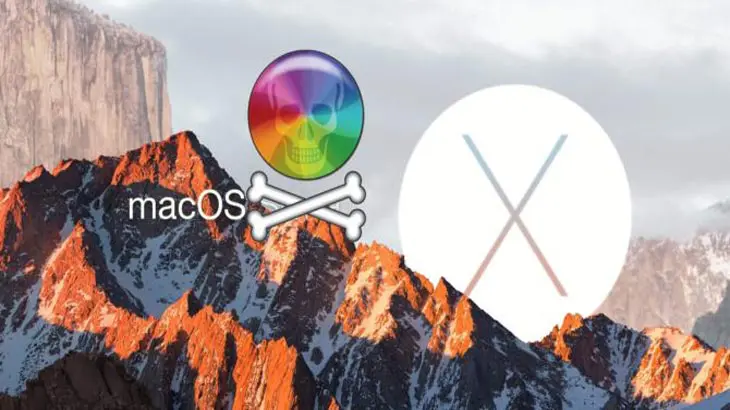
ناراحتکننده است زمانی که کامپیوتر شما به کندی به کار می کند و باعث کاهش راندمان کاری شما می شود ، بدتر از این هم این است که نمی دانیم چرا اینقدر سرعت سیستم کند است . اگر تمام برنامه های ممکن را غیرفعال کرده اید و هنوز هم احساس می کنید که سیسیتم عامل مک شما کند کار می کند ، این می تواند نشانه ای از kernel_task مخوف باشد که باعث استفاده زیاد از منابع پردازنده می شود .
در سیستم عامل مک ، kernel_task نامی است که به انواع مختلفی از پردازش های سطح پایین داده شده است که به بقیه پردازش های سیستم شما امکان اجرا می دهد . این بدان معنی است که کدام پردازش منابع بیشتری مصرف می کند . ما این را زیاد دیده ایم ، بنابراین نکات مفیدی برای کمک به شما برای خلاص شدن از شر این مشکل وجود دارد .
بیشتر بدانید :
چگونه از آیپد به عنوان صفحه نمایش دوم در مک استفاده کنیم؟
پیدا کردن دلیل کند شدن سیستم مک شما
اگر به نظر می رسد که سیستم عامل مک شما به کندی کار می کند ، و زیادی داغ می شود یا اینکه سیستم ریستارت می شود ، بنابراین باید از ابزار Activity Monitor استفاده کنید ، تا متوجه شوید که چه برنامه ای باعث کندی مک شما شده است . این ابزار در واقع معادل با Task Manager در ویندوز است . Monitor Activity ابزاری مفید برای مدیریت منابع و فرآیندهای سیستم عامل مک است.
می توانید ابزار Activity Monitor را با استفاده از فشار دادن دکمه های Cmd + Space و عبارت activity را تایپ کنید و منتظر بمانید برنامه اجرا شود . همچنین می توانید آن را از قسمت Applications سپس بخش Utilities پیدا کنید ، و ممکن است بخواهید این ابزار را در لیست دسترسی سریع برنامه ها قرار دهید.
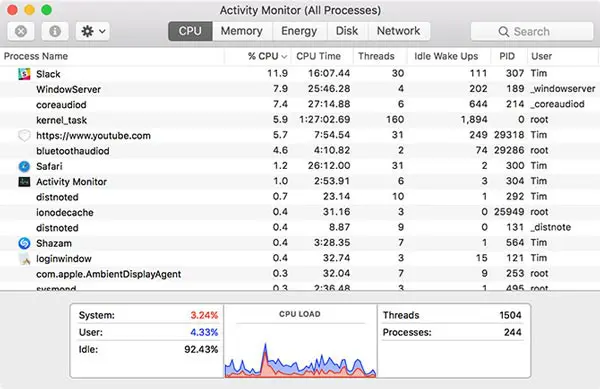
دلیل کند بودن سیسیتم شما باید در تب CPU مشهود باشد . فقط کافی است بر روی ستون CPU کلیک کنید تا پردازش های در حال اجرا برای شما سازماندهی شود . هر پردازشی که از منابع زیادی استفاده می کند در بالای لیست ظاهر می شود . وقتی سیستم شما پردازش مختلفی را در پس زمینه انجام می دهد ، این پردازش های در ظاهر هم تاثیی می گذارند مانند کند شدن سیستم .
استفاده زیاد از پردازنده درصورتی که نیازی ندارید ، می توانید باعث ایجاد یک مشکل شود . معقول است که اگر در حال اجرای یک بازی ، تماشای یک فیلم در مرورگر خود یا ویرایش یک ویدیو هستید ، دستگاه شما نیاز به پردازش بیشتری دارد و باعث کند شدن سیستم می شود . اگر یک سایت در سافاری یا یک پردازش در مک بیشتر از سهم عادلانه خود استفاده کند ، این به طور کلی معنای مشکلی وجود دارد .
چرا kernel_task مقصر است ؟
می توانید با کلیک کردن بر روی آنها ، اکثر پردازش ها را غیرفعال کنید ، برای این کار کافیست روی پردازش مورد نظر کلیک کنید و دکمه ضربدر “X” در گوشه سمت چپ بالای صفحه کلیک کنید . متأسفانه ، شما نمی توانید این کار را برای یک پردازش های خاص انجام دهید : مثل kernel_task. دلیل این امر این است که kernel_task در واقع بخشی از سیستم عامل مک است.
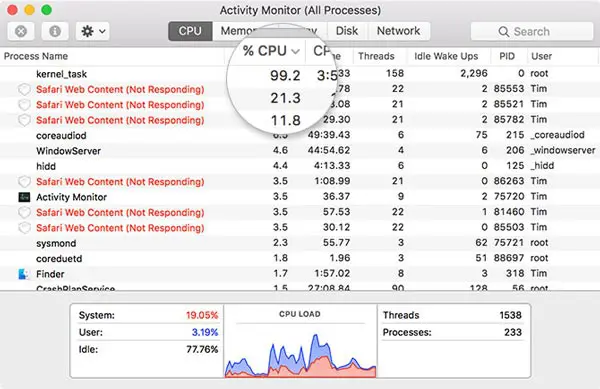
این یک روند تنها یک پردازش نیست ، بلکه در حقیقت یک سری پردازش های تحت یک برچسب است . در حالی که کار می کنید ، سیسیتم عامل مک انواع پردازش ها را در پس زمینه انجام می دهد . این موارد شامل ارسال و دریافت داده از طریق شبکه ، نوشتن و خواندن داده ها روی دیسک و فهرست بندی پوشه ها یا جستجوی دقیق دیسک های جدید است.
این پردازش ها اغلب از حافظه رم موجود در تب Memory که قابل مشاهده است ، استفاده می کند . اما این نگرانی بسیار کم است مقدار رم در مصرف مورد نیاز افزایش می یابد و کاهش پیدا می کند. با این حال ، استفاده زیاد از پردازنده ، می تواند کل سیستم شما را کند یا متوقف (به اصطلاح هنگ) کند و حتی منجر به خرابی کامل سیستم شود .
بنابراین چگونه می توانید پردازش های kernel_task را از تأثیر منفی بر عملکرد سیستم عامل خود متوقف کنید؟
راه حل های برای افزایش سرعت مک
شاید بدیهی ترین رفع مشکلات مربوط به سیستم عامل ، آپدیت کردن سیستم عامل مک باشد. به سادگی به بخش System Preferences بروید ، بر روی گزینه Software Update کلیک کنید ، و هر گونه به روزرسانی نرمافزار اپل را اجرا کنید.
یکی دیگر از دلایل عمده استفاده زیاد پردازنده توسط پردازش های kernel_task توسط برنامه Adobe Flash است. روزهایی که از Flash برای مرور وب استفاده می کردید ، تمام شده است ، اما هنوز هم ممکن است به آن برای یک برنامه وب یا سایت خاص احتیاج داشته باشید .
به جای نصب و استفاده از Flash ، می توانید از مرورگری مانند گوگل کروم استفاده کنید که Flash (البته به صورت اختیاری) را نیز در اختیار شما قرار می دهد. به احتمال زیاد ، به هیچ وجه به فلش احتیاج ندارید ، بنابراین حذف آن بی خطر است.
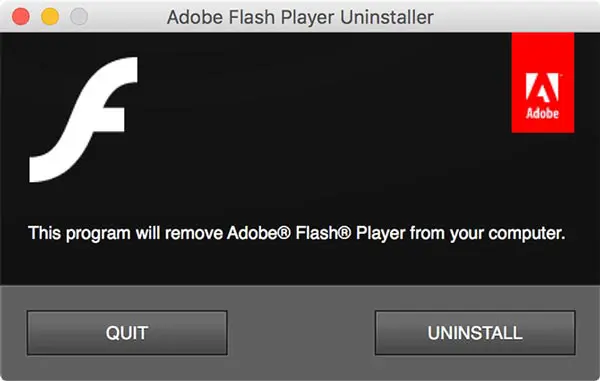
اگر می خواهید برنامه Flash را به طور کلی حذف کنید ، برنامه Adobe Flash Player Install Manager را اجرا کنید و بر روی دکمه Uninstall کلیک کنید .